超有用的 LINE 聊天紀錄備份指南,3種方法快速搞定!
 Jerry Cook
Jerry Cook- 2024-03-25更新 / LINE 實用教學
LINE 是我們最重要的溝通工具,無論是閒聊、分享生活點滴,還是進行商務交流,它都扮演著重要角色。從日常對話到商務會議內容,LINE 保存著無數珍貴回憶和關鍵信息。
然而,一旦手機遺失或損壞,這些無法再生的紀錄可能會永遠消失。因此,定期備份 LINE 聊天紀錄,就如同為您的 LINE 聊天紀錄投保,確保在任何情況下,它們都能安全地保存。
接下來,本文將介紹如何有效地進行 LINE 聊天紀錄備份,確保您的對話歷史得以長久保存。
一、LINE 刪除資料空間事前准備
為了避免 LINE 聊天紀錄備份失敗,請確保以下事前準備:
- 確認操作系統:確認您的手機操作系統支持 LINE 的最新版本,它們應該至少運行 iOS 14 或是 Android 7。
- LINE 版本更新:檢查並更新您的 LINE 應用程序至最新版本。
- 賬號設定:確認您的 LINE 帳號已經綁定了電話號碼和電子郵件地址,並記住登入密碼。
- 網絡情況:檢查網路連線是否順暢,建議在穩定的 Wi-Fi 環境下進行備份。
- 電量情況:確保手機電量充足,如果可能,請在充電狀態下進行備份。
- 雲端空間檢查:確認您的 iCloud 或 Google Drive 有足夠儲存空間進行備份。
完成以上檢查後,那麼要怎麼備份 LINE 的聊天紀錄呢?
接下來,我們將介紹三種主要的 LINE 聊天紀錄備份方法。
二、LINE 聊天紀錄備份三大方法
方法一:透過 LINE 設定備份及還原(iOS)
iPhone 用家可以透過 iCloud 來進行 LINE 聊天紀錄備份及還原。
LINE 聊天紀錄備份 :
1.打開 LINE 應用程式,點擊右上角的【設定】圖標。
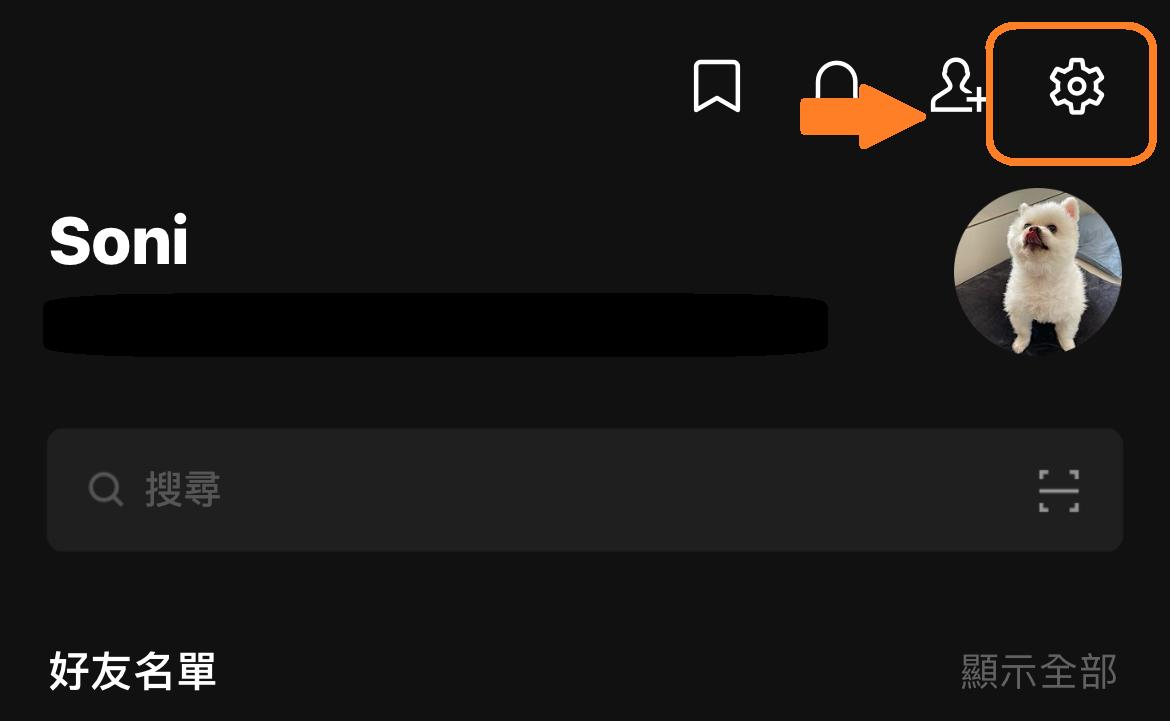
2.選擇【備份聊天紀錄】。
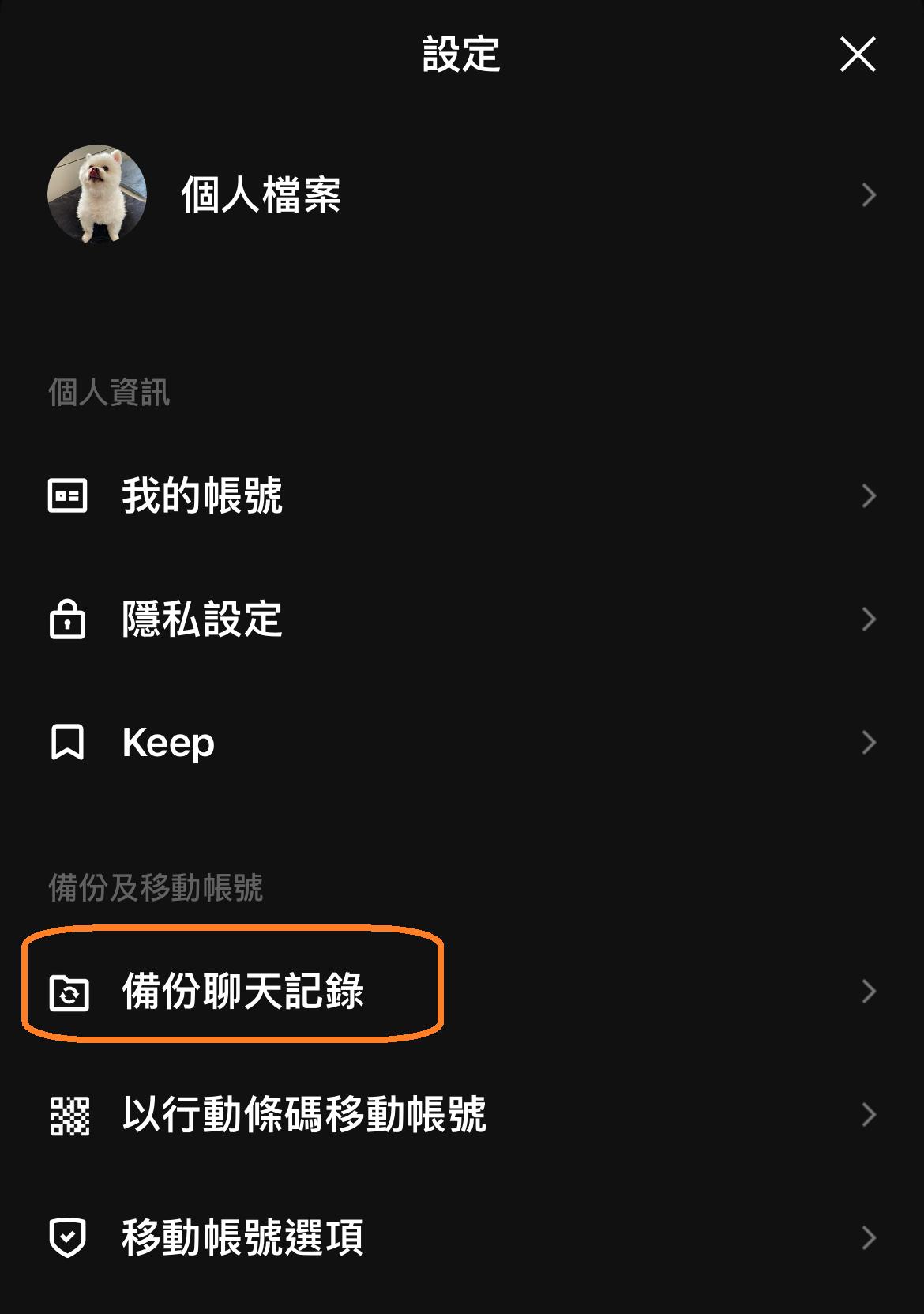
3.點擊【馬上進行備份】,然後等待備份過程完成。
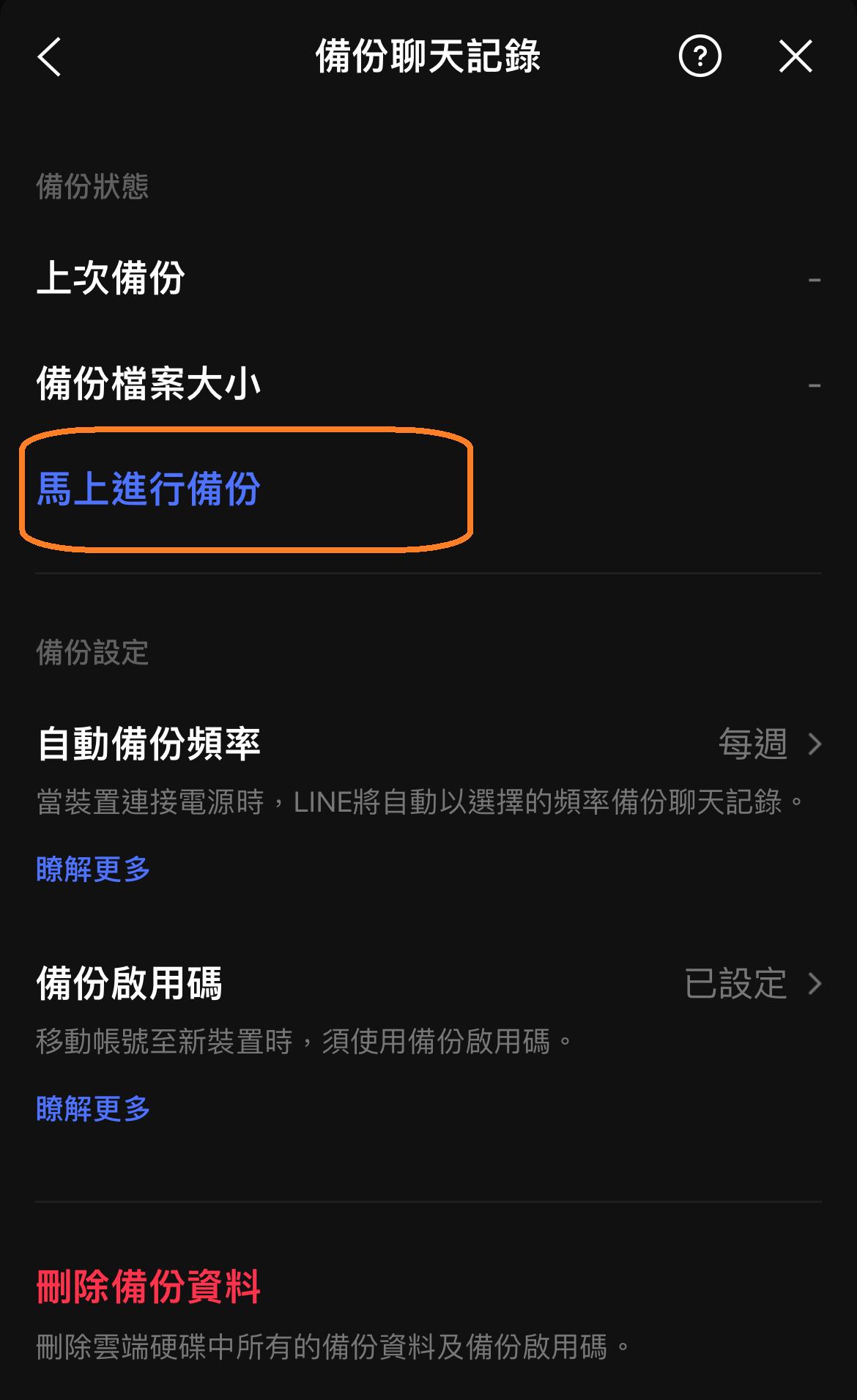
LINE 聊天紀錄還原:
1.重新安裝 LINE 應用程式,然後登入您的 LINE 帳號。
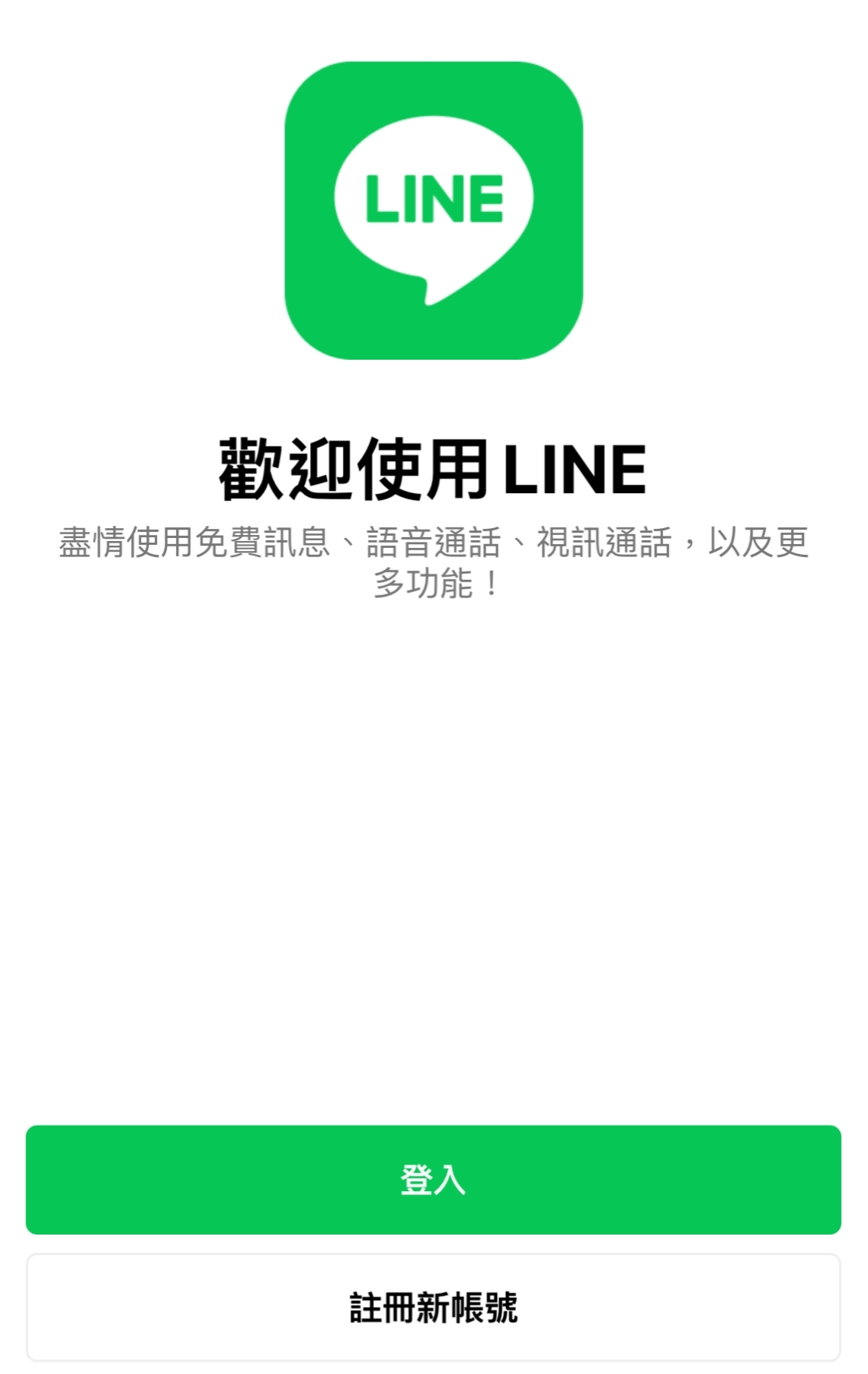
2.選擇【復原聊天紀錄】。
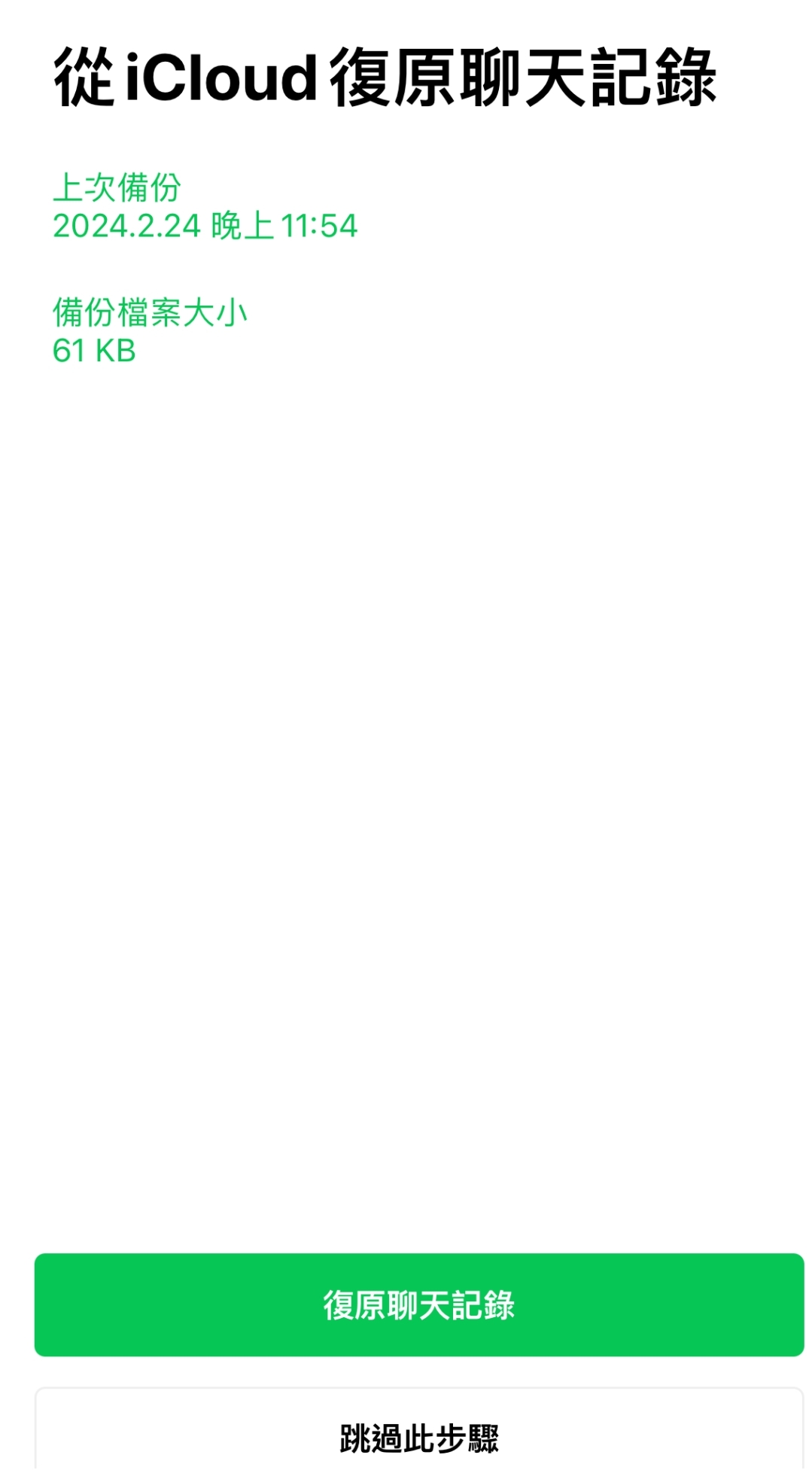
3輸入備份啟用碼後,LINE 將開始從 iCloud 還原您的聊天紀錄。
這個方法雖然簡單,但卻有以下限制:
- 由於備份存儲於 iCloud,若空間不足則無法完成備份。
- 網絡不穩定或速度過慢可能導致 LINE 聊天紀錄備份失敗。
- 此方法僅支持 iOS 設備。
- 登入新帳戶還原備份後,舊的 LINE 帳戶會自動登出,並刪除對話紀錄。
方法二:透過 Google 雲端硬碟備份及還原(Android )
Android 用戶可以按照以下步驟通過 Google Drive 進行 LINE 聊天紀錄備份:
1.打開 LINE 應用程式,點擊右上角的【設定】圖標。
2.在【設定】頁面中選擇【聊天】。
3.點擊【備份及還原聊天紀錄】。
4.選擇【備份至 Google 雲端硬碟】。
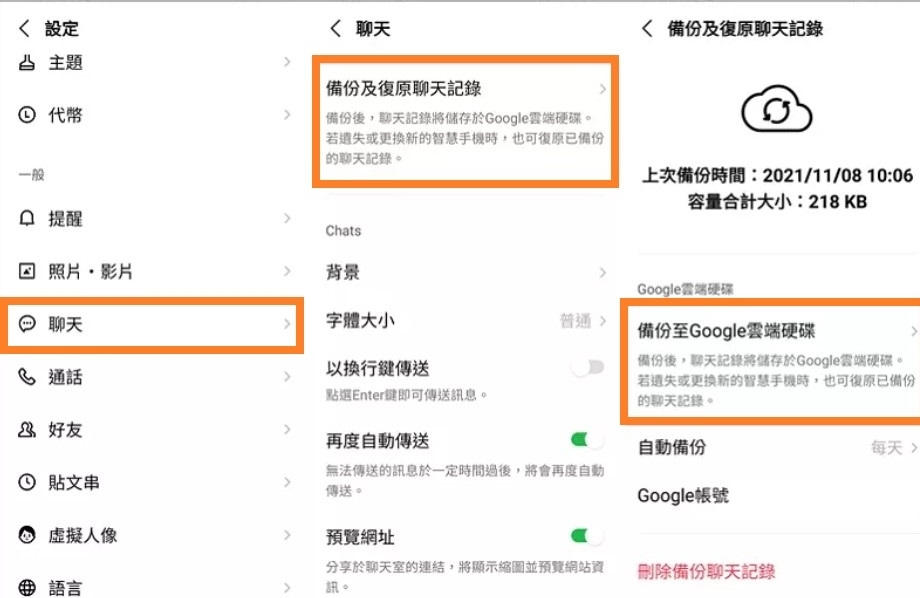
LINE 聊天紀錄還原的步驟:
1.打開LINE應用程式,進入【設定】。
2.選擇【聊天】並點擊【備份及還原聊天紀錄】。
3.輸入備份啟用碼,LINE 將還原到上次備份的時間點。
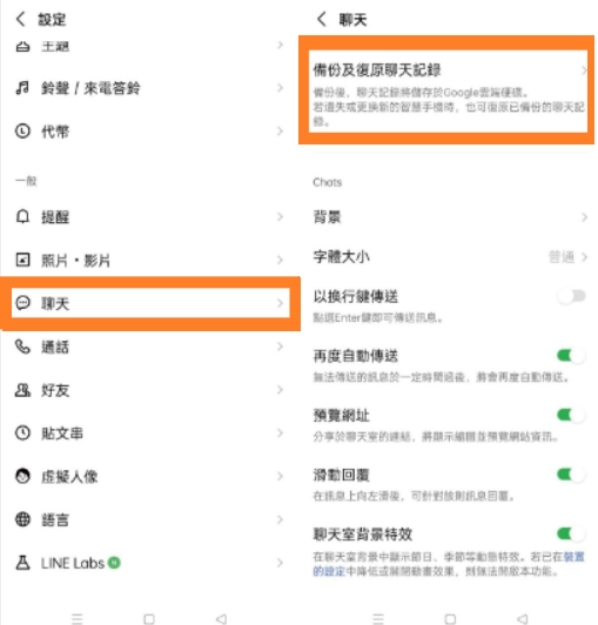
需要注意的是,這個方法有以下限制:
- 若 Google Drive 空間不足,可能無法完成備份。
- 網路連線不穩定或訊號弱可能導致 LINE 聊天紀錄備份失敗。
- 無法將 Android 的 LINE 備份轉移到 iPhone 上。
方法三:透過 Ultfone for LINE 快速備份及還原 LINE 聊天紀錄 — iOS & Android 均可備份(強烈推薦)
前兩種方法都受限於雲端儲存空間,並且依賴穩定的網絡連接,同時它們無法實現跨平台LINE 聊天紀錄轉移。UltFone for LINE 正是為了解決這些限制而設計。
UltFone for LINE 是一款專為 LINE 應用數據管理而誕生的軟體,提供了一系列功能來幫助用家傳輸、備份和還原 LINE 聊天紀錄和附件。它不需依賴 iTune、iCloud 和 Google drive,也不依靠網絡傳輸,您只需將軟體安裝到你的電腦即可完成 LINE 備份到電腦。
以下是 UltFone for LINE 的主要功能特點:
- 支援跨系統轉移!您可以從 Android 轉移到 iOS,亦可以由 iOS 轉移到 Android。
- 只需簡單一鍵即可輕鬆將 LINE 聊天紀錄備份到電腦上。
- 支援直接在電腦查看 LINE 數據,您可以選擇性將 LINE 對話紀錄匯出到電腦。
- 軟體設計簡潔,操作容易,即使是電腦新手也能操作自如。
- 支援多種數據類型:除了聊天紀錄,還支援備份 LINE 的 Keep、附件、相簿等資料。
要立刻試用 UltFone for LINE,可以從下連結下載安裝軟體:
接下來,我們會示範 UltFone for LINE 簡單一鍵完成 LINE 備份到電腦:
步骤1啟動軟體,主介面左側欄點擊【備份】,然後把您的 iPhone 連接至電腦,
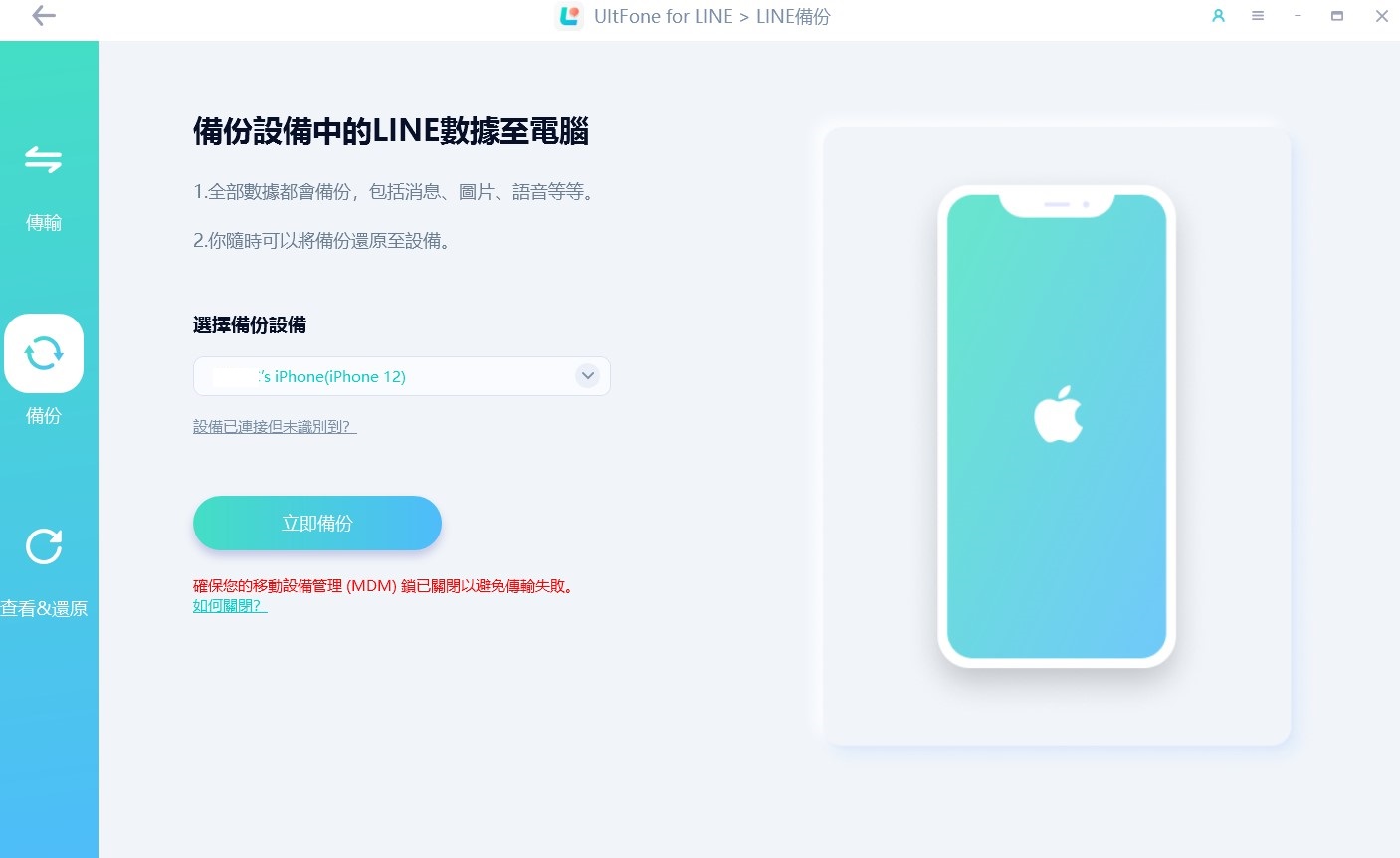
步骤2直接點擊【立即備份】,系統將開始 LINE 對話紀錄匯出,整個過程可能需要幾分鐘。
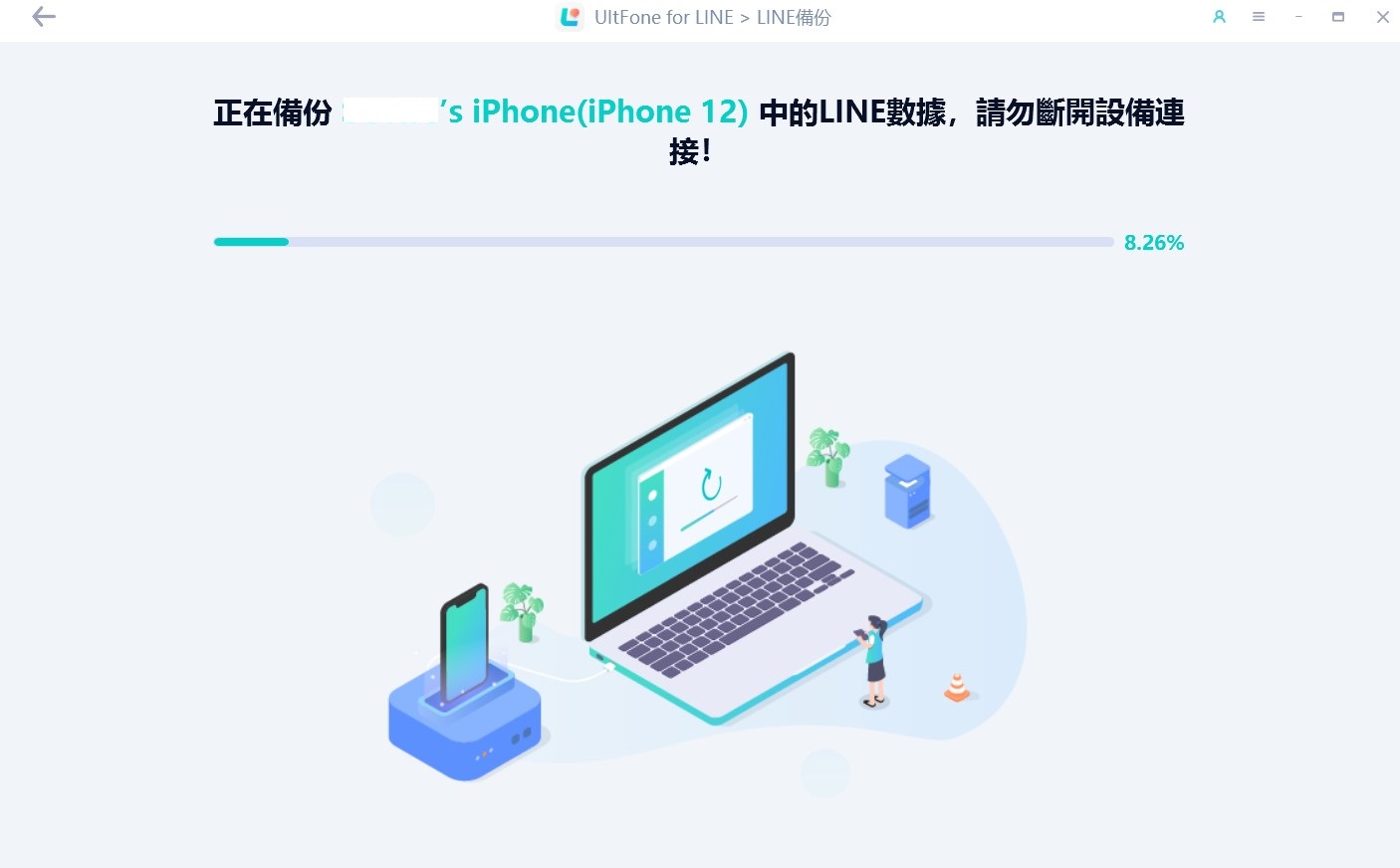
步骤3看到這個畫面就代表 LINE 備份到電腦完成了!您可以點擊【查看備份】檢查備份內容。
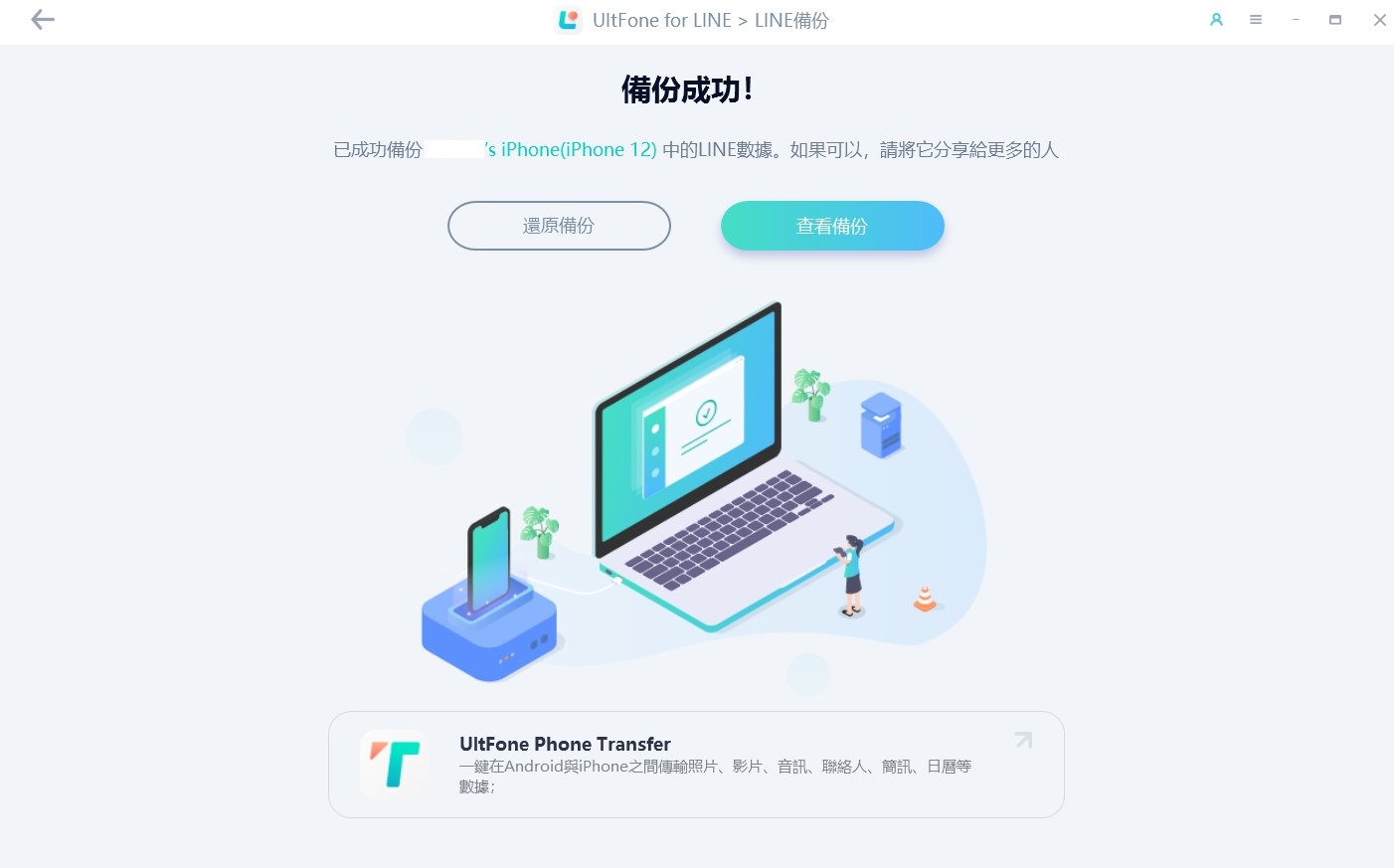
同樣,UltFone for LINE 簡單一鍵完成 LINE 聊天紀錄還原:
步骤1啟動軟體,主介面左側欄點擊【查看&還原】,這裡會顥示所有的備份。您可以點擊【查看】來檢查備份內容。
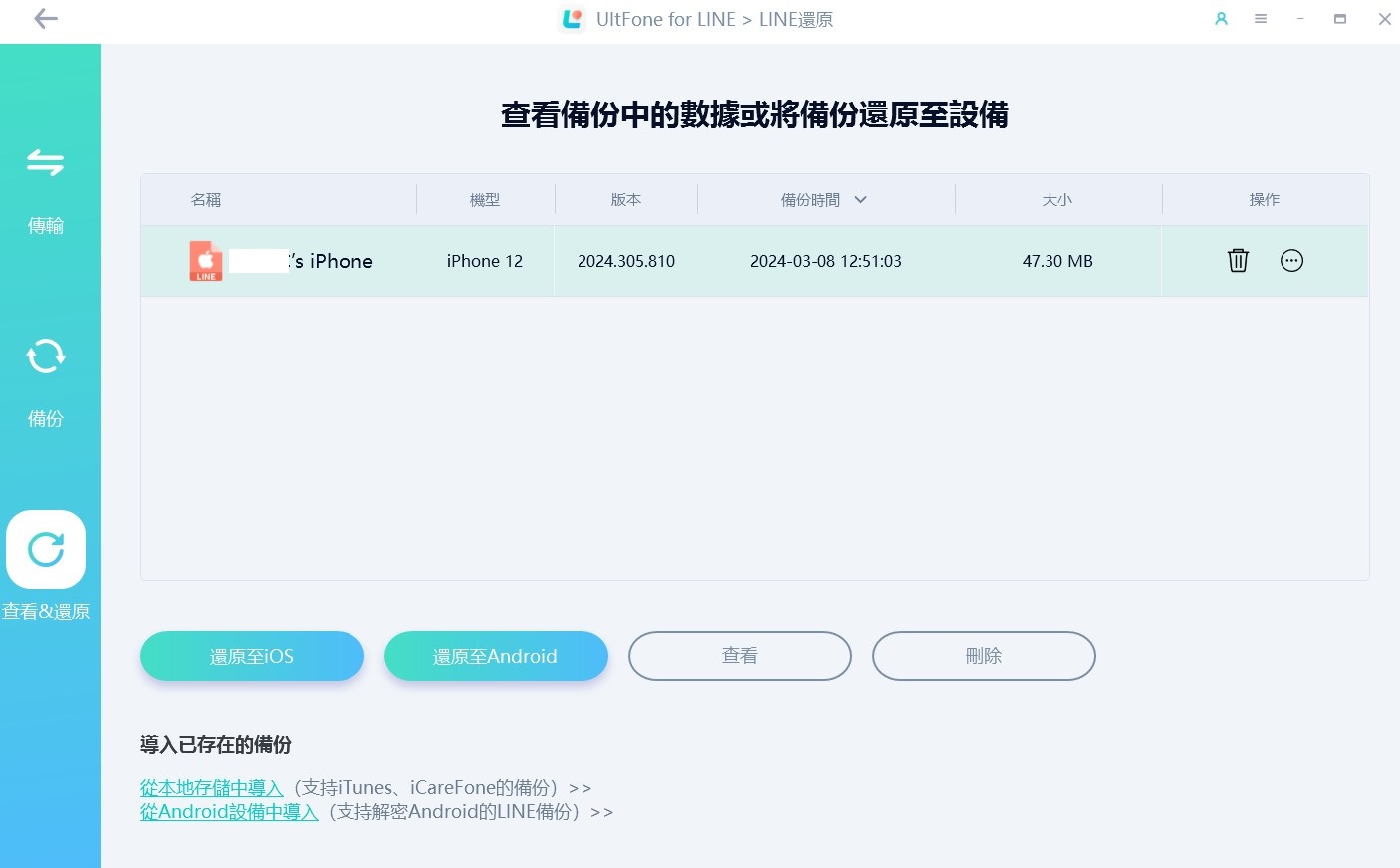
步骤2選擇好您想要的備份後,點擊【還原至 iOS】,接著點擊【立即還原】。
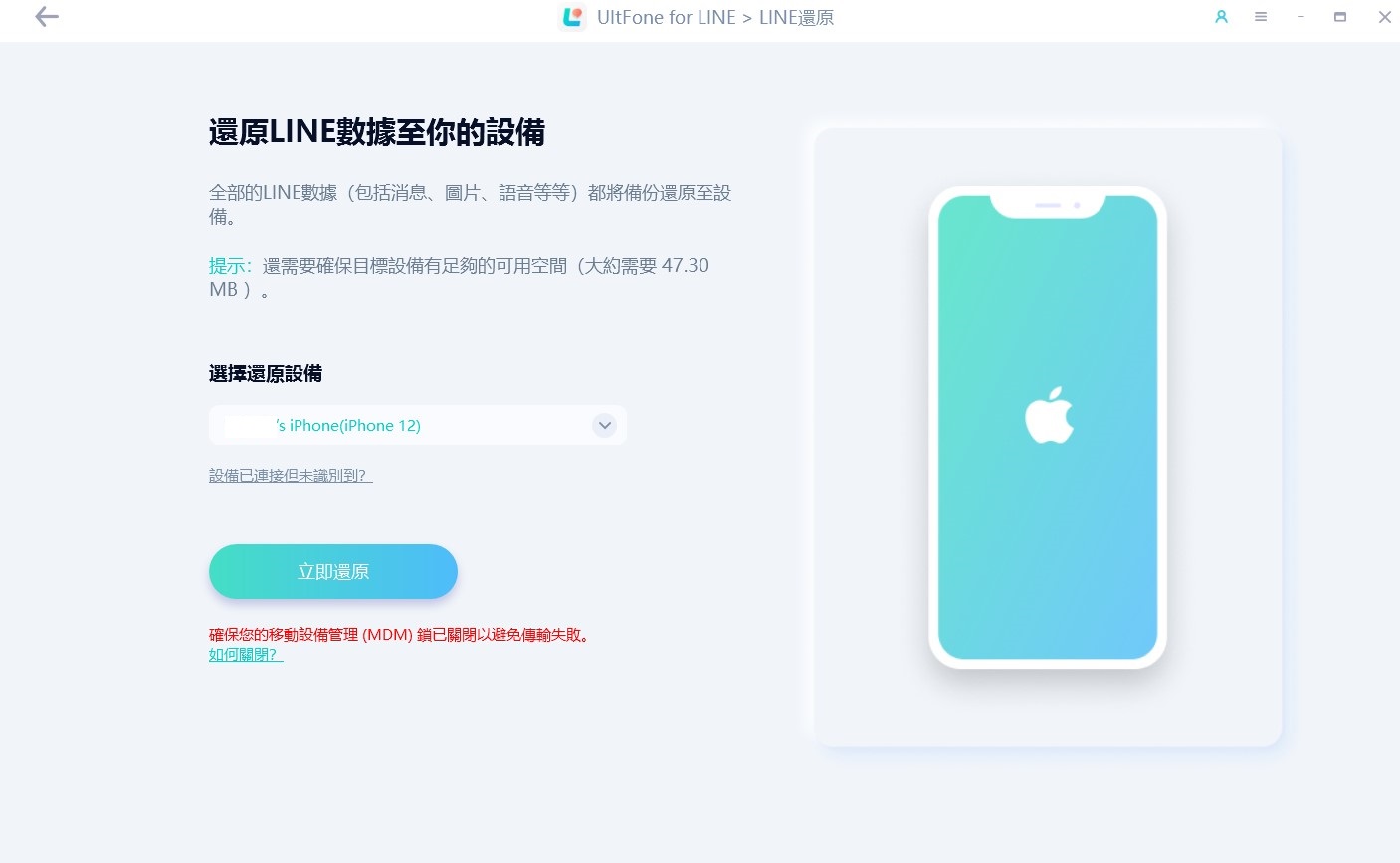
步骤3系統將開始將 LINE 聊天紀錄還原到手機上,請耐心等待至結束。
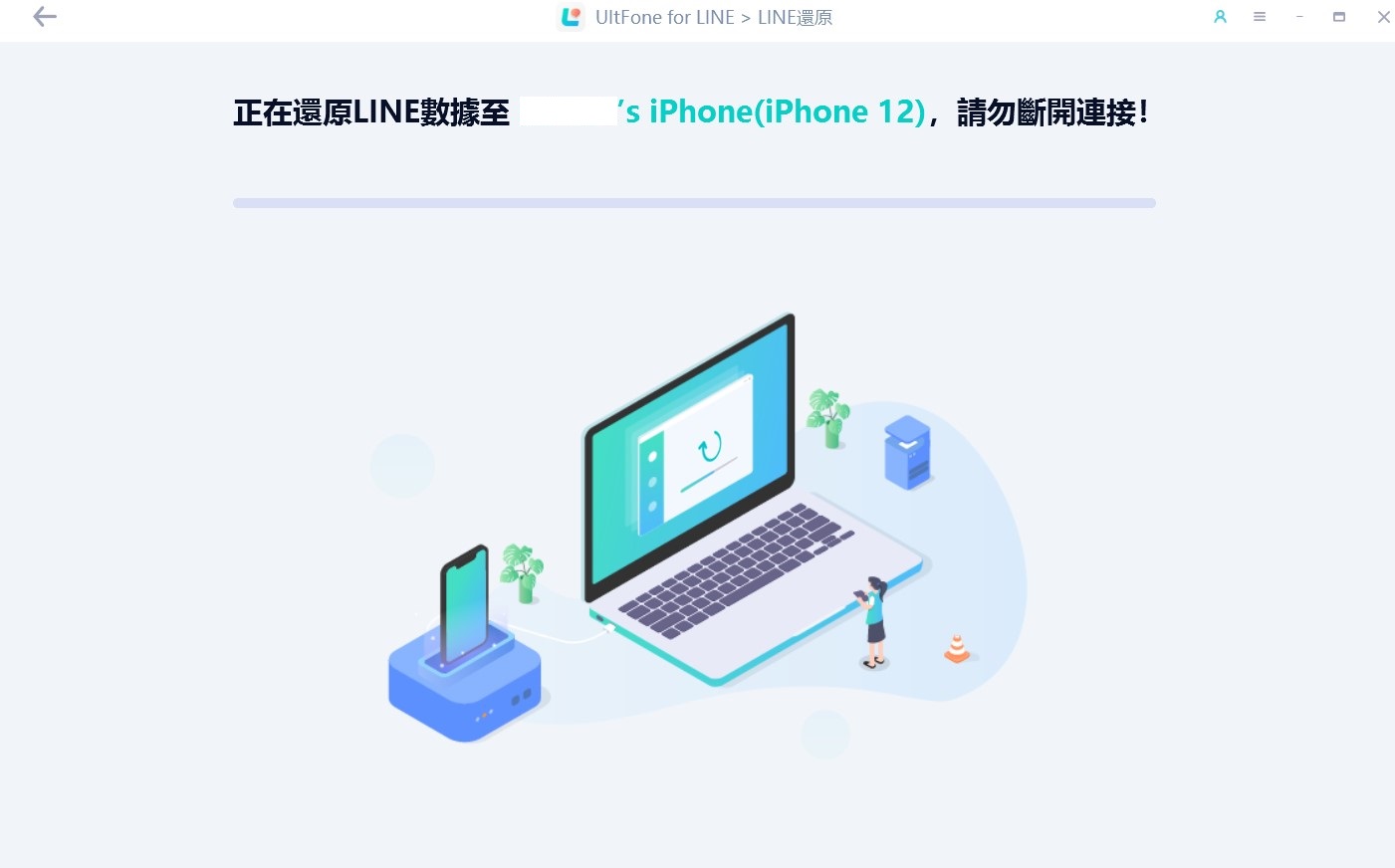
步骤4看到這個畫面就代表備份還原完成了!
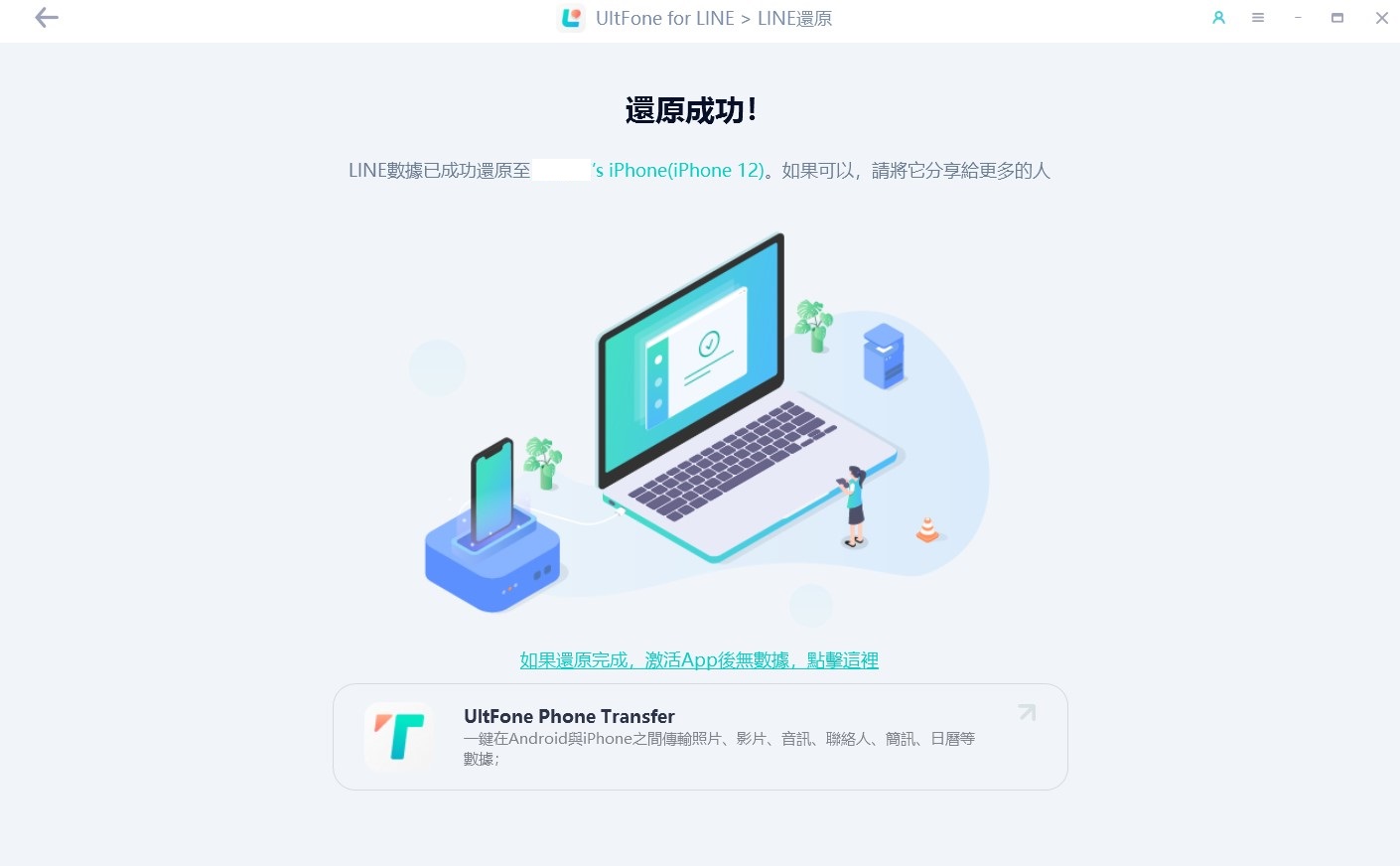
三、LINE 聊天紀錄備份常見問答
問題1:LINE 備份檔案在哪?LINE 備份檔案如何看?
這取決於您使用的裝置和備份方式。
iOS 用戶:LINE 聊天紀錄備份會保存在 iCloud,但無法直接查看。
Android 用戶:備份保存在 Google 雲端硬碟或本機存儲位置 /sdcard/LINE/Backup/,同樣無法直接查看。
如果您使用 UltFone for LINE 進行備份,LINE 對話紀錄將會匯出到本機磁碟中,您可以通過軟體查看內容。
問題2:LINE 的對話紀錄可以查到嗎?
LINE 雲端備份怎麼看?很可惜,LINE 雲端備份的對話紀錄是不能直接查看的,您需要通過恢復備份才能檢視對話紀錄。
使用 Ultfone for LINE,即使手機上聊天紀錄被刪除了,您也能在電腦上查看並恢復 LINE 對話紀錄。
問題3:LINE 聊天紀錄沒有備份如何恢復?
如果沒有進行備份,恢復丟失的 LINE 聊天紀錄可能較為困難。不過,專門的數據恢復工具UltFone for LINE 可以協助您從手機直接恢復 LINE 資料。這款軟體提供了高成功率的數據恢復,並允許用家選擇性恢復所需資料。總之,定期 LINE 聊天紀錄備份是一個良好習慣,您可以使用 UltFone for LINE 來確保您的數據安全。這樣,即使遇到意外情況,您也能夠保持溝通紀錄的完整性。
四、總結
本文提供了 LINE 聊天紀錄備份的三大方法,傳統的 iCloud 和 Google Drive 備份雖然方便,但它們有著明顯的限制,如依賴於雲端儲存空間和網絡連接的穩定性,且無法跨平台使用。
UltFone for LINE 提供了一個全面的解決方案,克服了這些限制。它支援跨平台數據轉移,直接在電腦上查看和管理備份,並且不受網絡質量的影響。因此,對於那些尋求高效和安全的 LINE 聊天紀錄備份方法,UltFone for LINE 是一個理想的選擇。